* 主体类型
* 企业名称
* 信用代码
* 所在行业
* 企业规模
* 所在职位
* 姓名
* 所在行业
* 学历
* 工作性质
请先选择行业
您还可以选择以下福利:
行业福利,领完即止!

下载app免费领取会员


一、导出的步骤
我们可以将REVIT画的平立剖面图导出成CAD文件,这样就可以进行进一步修改或者用做其它用途了
在项目浏览器中打开你想导出的任意视图,
单击左上角功能键,
选择“导出”→“CAD格式”→“DWG”
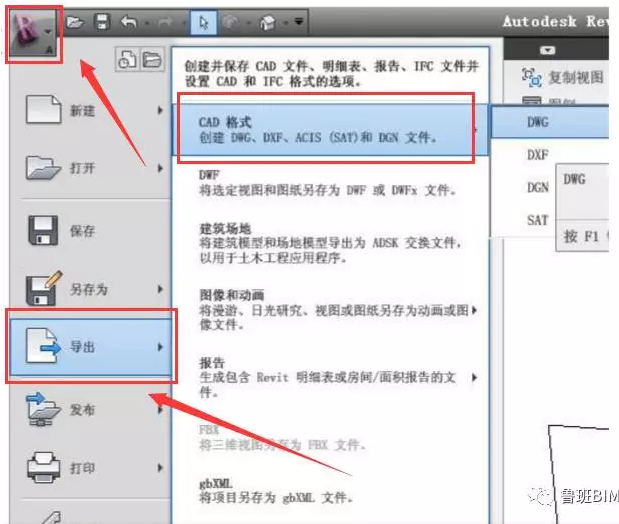
出现以下窗口,
单击导出,
选择导出位置即可

二、白天的渲染
REVIT的渲染功能十分强大,由于之前的建模过程已经把材质都赋予好了,渲染的时候省去了设置材质这样一个复杂的过程,因此REVIT的渲染很傻瓜但依然可以达到很好的效果
打开地面标高层,
在“视图”选项卡中,选择“三维视图”→“相机”
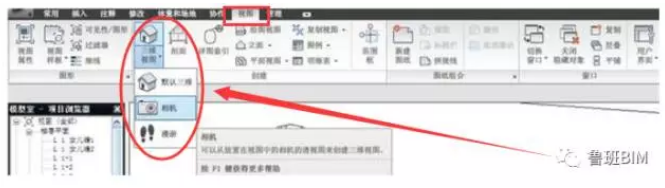
在视图上设置相机位置和相机视线深度

在项目浏览器中,三维视图下面就会出现刚刚创建的相机视图

设置好视图范围,如下图所示

在左下角单击“显示渲染对话框”,出现渲染窗口
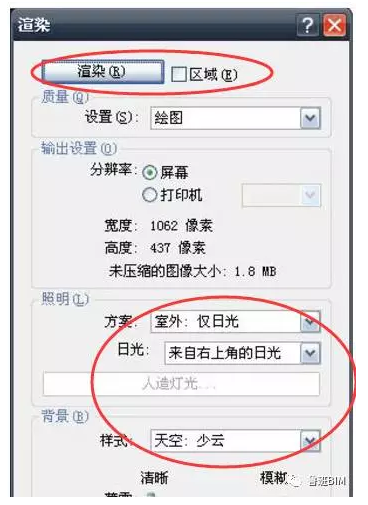
渲染对话框中的设置并不多,
设置好质量,分辨率,太阳光和天空之后,
就可以开始渲染了

渲染结果

本文版权归腿腿教学网及原创作者所有,未经授权,谢绝转载。

- Revit技巧 | 如何将Revit中的标高三角形朝下设置
- Revit技巧 | Revit官方教程丨自由形式钢筋对齐分布
- Revit技巧 | Revit安装缺少族文件怎么办?如何解决Revit项目文件及族文件丢失方法
- Revit技巧 | Revit的族类型有哪些
- Revit技巧 | Revit渲染是什么?关于Revit渲染器的渲染流程
- Revit技巧 | 为什么Revit无法进行钢筋布置?
- Revit技巧 | Revit二次开发培训教程:基于Revit软件 利用C二次开发挡墙建模工具
- Revit技巧 | Revit中如何利用幕墙功能来绘制瓦屋顶
- Revit技巧 | revit编辑顶点是什么?关于Revit常规模型族的融合中“编辑顶点”的使用
- Revit技巧 | 如何在Revit中任意划分幕墙网格?只需5步!
相关下载
















































